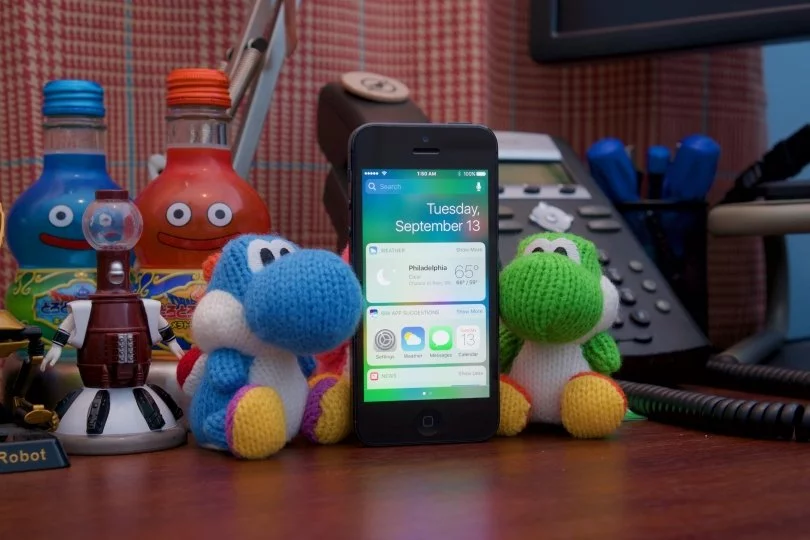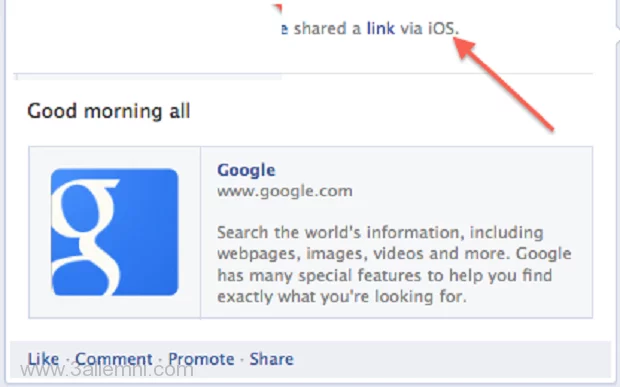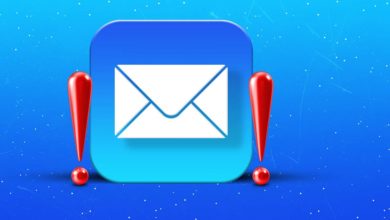حل مشكلة نقطة الاتصال الشخصية hotspot في الايفون 2020
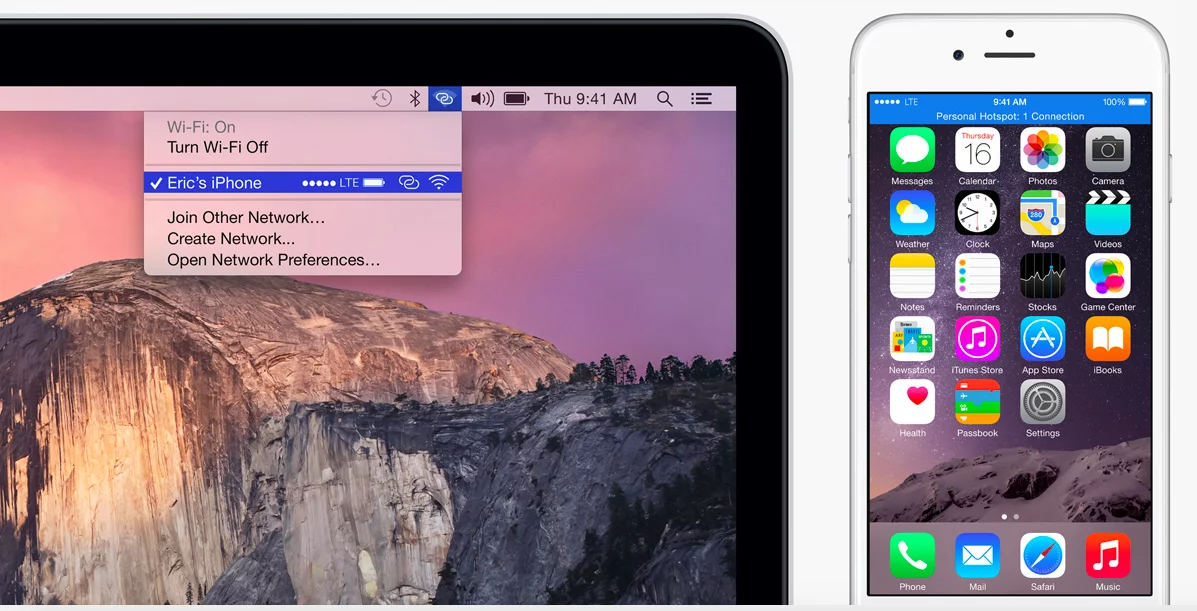
تعتبر مشكلة نقطة الاتصال الشخصية hotspot احد المشكلات التي انتشرت في الفتره الاخيره في الايفون و توفر هذه الميزه القدره على استخدام الانترنت من اي اجهزة اخرى متصله بالايفون سواء كانت اجهزة لوحيه او اندرويد او اجهزة الكمبيوتر و لكن ما يحدث في بعض اجهزة الايفون ان يكون الاتصال متقطع عند فتح personal hotspot او يكون الاتصال مفقود من الاساس و قد يحدث ألا تظهر نقطة الاتصال الا بعد الاغلاق و الفتح عدة مرات و ادناه سوف نقوم بعرض العديد من الحلول لهذه المشكلة .
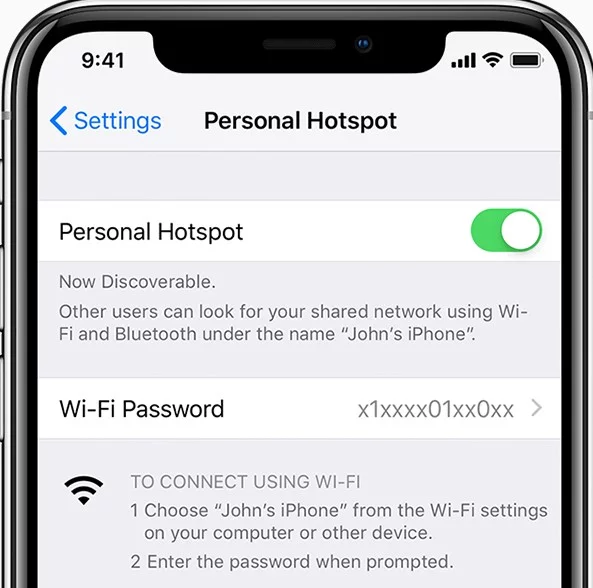 ios
ios
حل مشكلة نقطة الاتصال الشخصية في الايفون
ايقاف نقطه الاتصال و تشغيلها مره اخرى
يمكنك ايقاف نقطه الاتصال من الايفون خاصتك و اعادة تشغيلها مره اخرى مما يعمل على اعادة تعيين نقطة الاتصال مره اخرى و للقيام بذلك اتبع الاتي :
- قم بالتوجه للاعدادات “Settings” .
- توجه الى نقطه الاتصال الشخصيه “personal hotspot” .
- قم بالضغط على السماح للاخرين للانضمام “Allow Others to Join” لايقافه .
- قم بالضغط على السماح للاخرين للانضمام “Allow Others to Join” من اجل تشغيله مره اخرى .
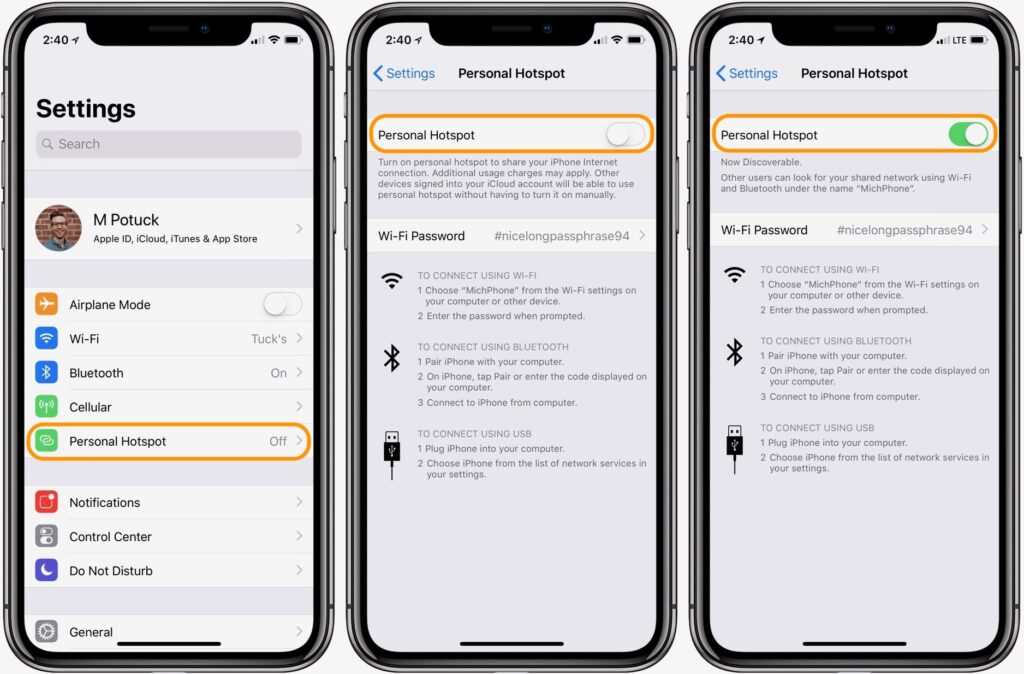
اذا لم تنجح تلك الطريقه في حل مشكلة الـ hotspot خاصتك قم بالاطلاع على باقي الحلول.
ايقاف بيانات الهاتف و اعادة تشغيلها مره اخرى
قد يكون سبب الاتصال السىء ليست نقطة الاتصال بينما بيانات الهاتف قد تكون ضعيفه او تحتاج الى اعادة التشغيل مره اخرى و ذلك من خلال اتباع الخطوات الاتيه :
- قم بالتوجه للاعدادات “Settings” .
- اختر البيانات الخلوية “Cellular Data ” .
- قم بالضغط على عليها من اجل اغلاقها ليصبح الشريط باللون الابيض و اضغط مجددا من اجل اعادة التشغيل ليصبح الشريط باللون الاخضر .
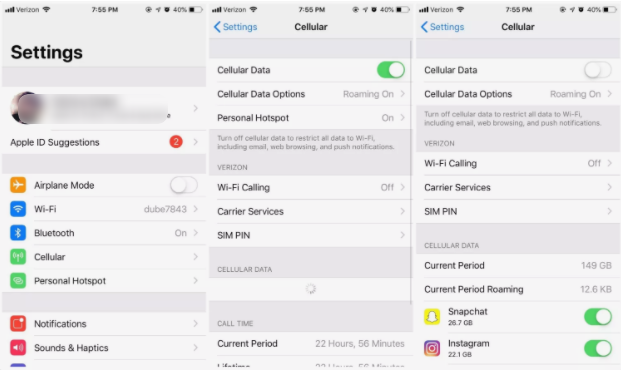
اعد تشغيل الايفون
ربما يكون الامر بديهي لدى البعض و لكن اعادة تشغيل هاتفك الايفون قد تساهم في اصلاح بعض المشكلات منها مشكلة نقطة الاتصال hotspot و لا مانع من تجربتها فهي لن تكلفك شىء على الاطلاق و يمكنك التعرف على كيفية اعادة التشغيل لهاتفك بسهوله و اتباع الخطوات فحسب وفقا لنوع الايفون خاصتك .
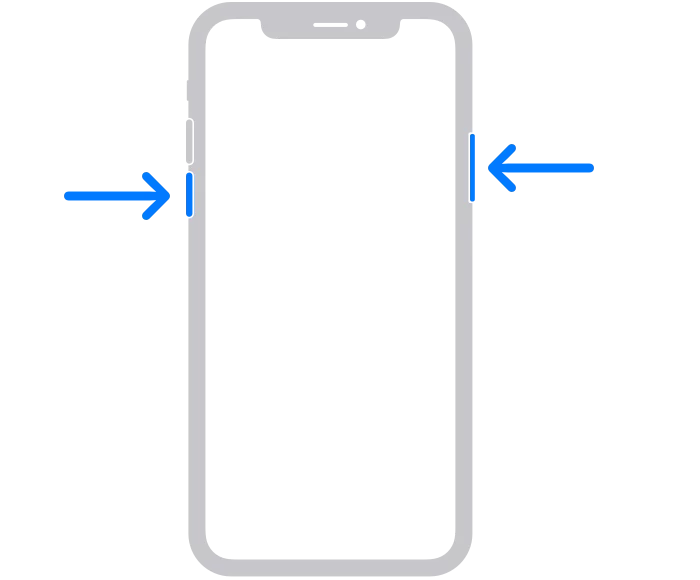
تحديث iOS
يقوم تحديث iOS بمعالجة المشكلات المتعلقه بالايفون بسهولة و قد تعمل نقطة الاتصال الشخصية “personal hotspot” في الايفون عند تحديث اصدار iOS الذي يعمل على معالجة اخطاء الاصدار القديم و يمكنك ذلك من خلال اتباع الخطوات الاتيه :
- قم بشحن بطارية هاتفك جيدا و الاتصال بالواي فاي .
- توجه للاعدادات “Settings” و اختر عام “General”.
- اضغط على تحديث النظام “Software Update” و سيقوم الهاتف بالفحص من اجل التأكد من وجود اصدار iOs جديد .
- اذا وُجد اصدار جديد اضغط على تحميل و تثبيت “Download and Install” .
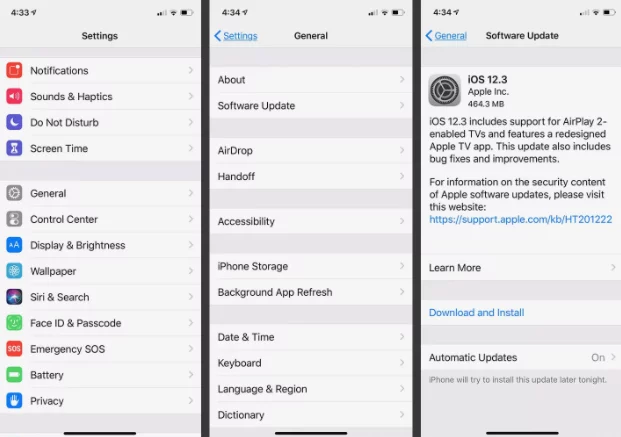
- قم بادخال رمز المرور في حال وجود رمز لهاتفك و اضغط على تثبيت الان “install now” و حينها يعرض شعار ابل و شريط من اجل معرفة نسبة اتمام الامر .
سيقوم ذلك بمعالجة مشكله نقطه الاتصال hotspot بشكل فعال .
اعادة ضبط اعدادات الشبكة
يقوم الايفون بتخزين إعدادات الشبكة التي تساعد في التحكم في كيفية اتصالك بشبكات Wi-Fi والشبكات الخلوية و البلوتوث و الشبكات الأخرى و إذا ظهرت مشكلة في إعدادات الشبكة ، فقد يتسبب ذلك في توقف نقطة الاتصال الشخصية عن العمل و يمكنك اعادة ضبط تلك الشبكة من خلال الخطوات الاتيه :
- قم بالتوجه للاعدادات “Settings” .
- اختر عام “General” .
- في اخر القائمة اختر اعادة تعيين “Reset”.
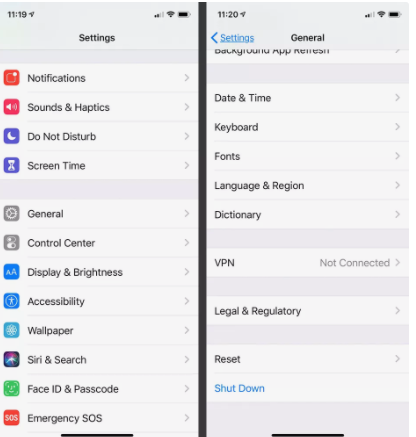
- قم بادراج رمز المرور خاصتك .
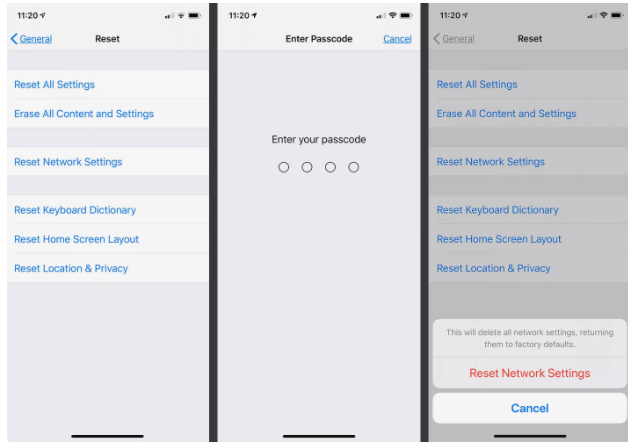
- اضغط اعادة تعيين اعداداة الشبكة “reset network settings” .
يؤدي ذلك الى اصلاح اخطاء الشبكة التي من شأنها ان تقوم بتعطيل نقطه الاتصال في الايفون خاصتك و اذا لم يفلح هذا الحل فى تخطي المشكله فيمكنك اتباع الحل الاخير ادناه .
الدخول في وضع DFU Mode
يتيح لك الدخول في وضع dfu إجراء إصلاحات على نظام iOS بمستوى أدنى يمكن أن يحل أحيانًا مشكلات صعبة للغاية و يعتبر اكثر شمولا من وضع ريكفري و يمكنك الدخول في وضع dfu من هنا في اخر القائمة .
و سوف يساعدك ذلك كثيرا في اصلاح مشكلة نقطه الاتصال خاصتك و سوف تحتاج ايضا الى ان تقوم بعمل اتصال بين هاتفك و حسابك على iTunes .
اذا لم تجد اي من تلك الحلو نفعا فقم بالتواصل مع الدعم الفني لشركة ابل من اجل الوصل الى حل لهذه المشكله و ربما يكون هذا هو حلك الاخير .